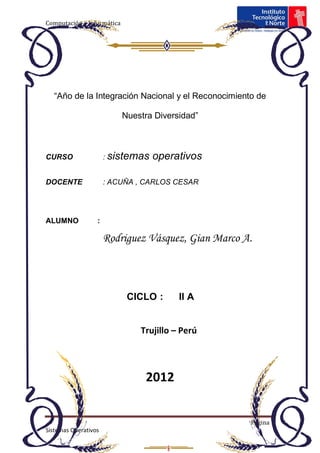
Sistemas operat
- 1. Computación e Informática “Año de la Integración Nacional y el Reconocimiento de Nuestra Diversidad” CURSO : sistemas operativos DOCENTE : ACUÑA , CARLOS CESAR ALUMNO : Rodriguez Vásquez, Gian Marco A. CICLO : II A Trujillo – Perú 2012 Página 1 Sistemas Operativos
- 2. Computación e Informática ÍNDICE Índice……………………………………………………………………….....… II Introducción……………………………………………………………..…... III 1. NAT (Network Address Translation - Traducción de Dirección de Red) 1.1. Ventajas 1.2. La traducción de direcciones puede funcionar de diferentes modos 1.3. Configuración 2. RAS (Remote Access Service - Servidor de Acceso Remoto) 2.1. Detalles 2.2. Enrutamiento 2.3. Protocolos de Enrutamiento 2.4. Características 2.5. Configurar RRAS en Windows Server 2008 R2 para hacer NAT 3. DNS ( Domain Name System - Sistema de Nombres de Dominio) 3.1. Que es DNS? 3.2. Características 3.3. Ventajas 3.4. Beneficios 3.5. Instalar y configurar DNS 4. SERVIDOR DHCP (Dynamic Host Configuration Protocol - Protocolo de Configuración Dinámica de Host) 4.1. Características 4.2. Ventajas 4.3. Beneficios 4.4. Instalar y configurar DHCP Página 2 Sistemas Operativos
- 3. Computación e Informática INTRODUCCION El uso de redes de computadoras tanto en hogares como empresas ha crecido y continúa creciendo drásticamente. Además, el rápido agotamiento de las direcciones IP públicas hace que adquirirlas sea costoso, razón por la cuál las redes privadas utilizan un direccionamiento basado en direcciones IP. Página 3 Sistemas Operativos
- 4. Computación e Informática NAT (Network Address Translation - Traducción de Dirección de Red) NAT permite a un único dispositivo, como un Router, actuar como un agente entre Internet (red pública) y una red local (red privada). Esto significa que solo hace falta una única dirección IP para representar a un grupo entero de ordenadores. . Ventajas: Elimina la reasignación de una nueva dirección IP a cada host cuando se cambia a un nuevo ISP. NAT elimina la necesidad de re-direccionar todos los hosts que requieran acceso externo, ahorrando tiempo y dinero. Conserva las direcciones mediante la multiplexión a nivel de puerto de la aplicación. Con PAT, los hosts internos pueden compartir una sola dirección IP pública para toda comunicación externa. En este tipo de configuración, se requieren muy pocas direcciones externas para admitir muchos hosts internos, y de este modo se conservan las direcciones IP. Protege la seguridad de la red. Debido a que las redes privadas no publican sus direcciones o topología interna, ellas son razonablemente seguras cuando se las utiliza en conjunto con NAT para tener un acceso externo controlado. Página 4 Sistemas Operativos
- 5. Computación e Informática La traducción de direcciones puede funcionar de diferentes modos: Estática: Mapea una dirección IP no registrada a una dirección IP registrada en un esquema uno a uno. Es útil cuando un dispositivo necesita ser accesible desde el exterior. Por supuesto, esto no es aconsejable si la seguridad es importante. La ventaja de este esquema es que si se tienen por ejemplo 5 IPs públicas y 10 máquinas en la red privada, las primeras 5 máquinas en conectarse tendrán acceso a Internet. Si suponemos que no más de 5 máquinas estarán encendidas de forma simultánea nos garantiza que todas las máquinas de nuestra red privada tendrán salida a Internet eventualmente. Para configurar este tipo de NAT definimos el pool de IPs públicas disponibles y el rango de direcciones privadas que deseamos que sean nateadas. Dinámica: Mapea una dirección IP no registrada a una dirección seleccionada dinámicamente de un grupo de direcciones IP registradas. La ventaja de este esquema es que si se tienen por ejemplo 5 IPs públicas y 10 máquinas en la red privada, las primeras 5 máquinas en conectarse tendrán acceso a Internet. Si suponemos que no más de 5 máquinas estarán encendidas de forma simultánea nos garantiza que todas las máquinas de nuestra red privada tendrán salida a Internet eventualmente. Para configurar este tipo de NAT definimos el pool de IPs públicas disponibles y el rango de direcciones privadas que deseamos que sean nateadas. Página 5 Sistemas Operativos
- 6. Computación e Informática Sobrecarga: Es una forma de NAT dinámico que mapea múltiples direcciones IP no registradas a una única dirección IP registrada usando diferentes puertos (seleccionados dinámicamente). Las ventajas que brinda tienen dos enfoques: por un lado, el cliente necesita contratar una sola dirección IP pública para que las máquinas de su red tengan acceso a Internet, lo que supone un importante ahorro económico; por otro lado se ahorra un número importante de IPs públicas, lo que demora el agotamiento de las mismas. Solapamiento: Cuando las direcciones usadas en la red interna son direcciones registradas usadas en otra red, el router debe mantener una tabla de búsqueda de éstas direcciones para poder interceptarlas y remplazarlas con direcciones IP únicas registradas. El router NAT debe traducir las direcciones internas a direcciones únicas registradas así como las direcciones registradas externas a direcciones que sean únicas a la red privada. Para configurar NAT estático se deben seguir los siguientes pasos: Definir el mapeo de las direcciones estáticas: ip nat inside source static local-ip global-ip ip nat inside source static network local-network global-network mask Especificar la interfaz interna ip nat inside Especificar la interfaz externa ip nat outside Página 6 Sistemas Operativos
- 7. Computación e Informática Para configurar NAT dinámico se deben seguir los siguientes pasos: Crear un conjunto de direcciones globales: ip nat pool name start-ip end-ip {netmask mask | prefix-length prefix-length} Crear una ACL que identifique a los hosts para la traslación access-list access-list-number permit source {source-wildcard} Configurar NAT dinámico basado en la dirección origen ip nat inside source list access-list-number pool name Especificar la interfaz interna ip nat inside Especificar la interfaz externa ip nat outside Página 7 Sistemas Operativos
- 8. Computación e Informática Página 8 Sistemas Operativos
- 9. Computación e Informática RAS (Remote Access Service - Servidor de Acceso Remoto) El acceso remoto permite a los clientes conectarse a los recursos de una red como si estuviesen físicamente conectados a la misma. Debe existir un agente encargado de recibir la petición del cliente, autentificarla y autorizarla, permitiendo el acceso. Un servidor de acceso remoto es una combinación de hardware y software que permite el acceso remoto a herramientas o información que residen en una red de dispositivos. En otras palabras, un servidor remoto es un equipo que permite a otros conectarse a éste (puede ser a través de una línea telefónica por módem, por ejemplo). Los servidores de acceso remoto también son llamados servidores de comunicaciones o, en inglés, Remote Access Server/Service, abreviado RAS. Detalles de los RAS Un servidor RAS es una computadora especializada que incorpora juntos múltiples canales de comunicación. Como estos canales son bidireccionales, surgen dos modelos: múltiples entidades conectadas a un único recurso, o una única entidad conectada a múltiples recursos. Ambos modelos son ampliamente usados. Página 9 Sistemas Operativos
- 10. Computación e Informática Ambos, los recursos físicos y virtuales pueden ser provistos a través de un servidor RAS: por ejemplo, la computación centralizada puede proveer acceso a múltiples usuarios a un sistema operativo virtual remoto. ENRUTAMIENTO •Solución de problemas Servidor de seguridad básico o NAT •Agregar Interfaz pública / Interfaz privada •Ruta estática predeterminada (0.0.0.0) •NAT requiere Servicio de DHCP interno o externo •NAT requiere Servicio de DNS en el mismo server o en la red (proxy) •Verificar la correcta configuración del pool de direcciones publicas configuradas para la interfaz pública •Verificar dirección y puertos públicos y privados PROTOCOLOS DE ENRUTAMIENTO RIP •Determina el mejor camino para enviar los datos según su costo •Determina el costo de una ruta en base al numero de saltos o routers entre los puntos •Descarta las rutas con un costo superior a 15 •Publica su tabla de enrutamiento cada 30 segundos •Recomendado para pequeñas o medianas redes Página 10 Sistemas Operativos
- 11. Computación e Informática PROTOCOLOS DE ENRUTAMIENTO OSPF •Rendimiento eficiente para redes de gran tamaño •Complejo de implementar y administrar •No intercambia tablas de enrutamiento •Crea y mantiene un mapa de la red que se actualiza al presentarse algún cambio en la red (Base de datos de vínculos de estado) •Permite configurar áreas, agrupando router vecinos segmentando y reduciendo la cantidad de información que debe ser actualizada en el mapa de la red Características RAS puede trabajar con diferentes plataformas hardware y adaptadores de red y puede enrutar simultáneamente IP e IPX. El enrutamiento podrá realizarse sobre líneas analógicas o sobre la Red Digital de Servicios Integrados. RAS permite al servidor actuar como servidor de acceso remoto a través de la línea telefónica analógica. El servicio de acceso remoto está integrado en Directorio Activo, por lo que está sujeto a la seguridad definido en el mismo (directivas de acceso remoto, bloqueo de cuentas ante accesos fallidos, soporte de protocolos de autenticación como MS-CHAP y EAP, etc.). Página 11 Sistemas Operativos
- 12. Computación e Informática Integra la traducción de direcciones de red (NAT) y el filtrado de paquetes estático y dinámico. Las interfaces NAT se pueden configurar para que trabajen con el Servidor de seguridad básico, un filtro de paquetes dinámico simple, o con filtros de paquetes estáticos entrantes o salientes. Resuelve los nombres de difusión para las redes pequeñas sin servidor local WINS o DNS. Página 12 Sistemas Operativos
- 13. Computación e Informática Configurar RRAS en Windows Server 2008 R2 para hacer NAT Instalado el RRAS en nuestro Windows Server 2008 R2, es el momento de configurarlo y hacerlo funcionar. Para ello, abriremos la herramienta administrativa Routing and Remote Access, y seleccionaremos la opción Configure and Enable Routing and Remote Access. En la pantalla de bienvenida del asistente de configuración de RRAS, click Next. Página 13 Sistemas Operativos
- 14. Computación e Informática En la pantalla Configuration, seleccionaremos la opción Network address translation (NAT), y click Next para continuar. En la pantalla NAT Internet Connection, seleccionaremos la interfaz que deseamos utilizar para hacer NAT, en nuestro caso, una interfaz inalámbrica. Página 14 Sistemas Operativos
- 15. Computación e Informática En la pantalla Network Selection seleccionaremos las interfaces de red que deseamos que puedan acceder a Internet a través de la configuración NAT que estamos realizando sobre el interfaz WiFi. Click Next para continuar. En la pantalla Completing the Routing and Remote Access Server Setup Wizard, click Finishpara continuar. Página 15 Sistemas Operativos
- 16. Computación e Informática Realizado esto, Routing and Remote Access Services (RRAS) habrá quedado configurado correctamente. En estos momentos, si tenemos correctamente configurada la parte de Red de Hyper-V y nuestras Máquinas Virtuales, podremos conectarnos a Internet utilizando nuestra Interfaz inalámbrica WiFi, y nuestras Máquinas Virtuales también tendrán acceso. Página 16 Sistemas Operativos
- 17. Computación e Informática DNS ( Domain Name System - Sistema de Nombres de Dominio) El sistema de nombres de dominio (DNS) es un sistema para asignar nombres a equipos y servicios de red que se organiza en una jerarquía de dominios. Las redes TCP/IP, como Internet, usan DNS para buscar equipos y servicios mediante nombres descriptivos. Para que el uso de los recursos de red sea más fácil, los sistemas de nombres como DNS proporcionan un método para asignar el nombre descriptivo de un equipo o servicio a otros datos asociados a dicho nombre, como una dirección IP. Un nombre descriptivo es más fácil de aprender y recordar que las direcciones numéricas que los equipos usan para comunicarse a través de una red. La mayoría de la gente prefiere usar un nombre descriptivo (por ejemplo, sales.fabrikam.com) para buscar un servidor de correo electrónico o servidor web en una red en lugar de una dirección IP, como 157.60.0.1. Cuando un usuario escribe un nombre DNS descriptivo en una aplicación, los servicios DNS convierten el nombre en su dirección numérica. ¿Qué hace un servidor DNS? Un servidor DNS proporciona resolución de nombres para redes basadas en TCP/IP. Es decir, hace posible que los usuarios de equipos cliente utilicen nombres en lugar de direcciones IP numéricas para identificar hosts remotos. Un equipo cliente envía el nombre de un host remoto a un servidor DNS, que responde con la dirección IP correspondiente. Página 17 Sistemas Operativos
- 18. Computación e Informática El equipo cliente puede entonces enviar mensajes directamente a la dirección IP del host remoto. Si el servidor DNS no tiene ninguna entrada en su base de datos para el host remoto, puede responder al cliente con la dirección de un servidor DNS que pueda tener información acerca de ese host remoto, o bien puede consultar al otro servidor DNS. Este proceso puede tener lugar de forma recursiva hasta que el equipo cliente reciba las direcciones IP o hasta que se establezca que el nombre consultado no pertenece a ningún host del espacio de nombres DNS especificado. Características El servidor DNS del sistema operativo Windows Server® 2008 cumple con el conjunto de solicitudes de comentarios (RFC) que definen y estandarizan el protocolo DNS. Puesto que el servicio Servidor DNS es compatible con RFC y puede usar formatos de registro de recursos y archivos de datos DNS estándar, puede funcionar correctamente con la mayoría de las implementaciones del servidor DNS. Página 18 Sistemas Operativos
- 19. Computación e Informática Ventajas Desaparece la carga excesiva en la red y en los hosts: ahora la información esta distribuida por toda la red, al tratarse de una BBDD distribuida. No hay Duplicidad de Nombres: el problema se elimina debido a la existencia de dominios controlados por un único administrador. Puede haber nombres iguales pero en dominios diferentes. Consistencia de la Información: ahora la información que esta distribuida es actualizada automáticamente sin intervención de ningún administrador. Beneficios del DNS El uso de DNS sobre computadores Windows NT permite. Acceso a sistema tipo UNIX, utilizando nombres "amigables". Conexión a Internet, utilizando convenciones de nombres. Mantener un esquema consistente de nombres jerárquicos dentro de la organización. Página 19 Sistemas Operativos
- 20. Computación e Informática Conclusión La configuración de un servidor DNS permite que el protocolo TCP/IP sea sencillo de manejar. Además de cara a la integración de la red con Internet, poseer un servidor de DNS propio evita tener que alquilar este servicio al proveedor de servicios de Internet. La instalación de un dominio en el servidor nos permite la compartición de ficheros, impresoras, perfiles de usuario, archivos de inicio de sesión, directivas y seguridad para el dominio, etc. Página 20 Sistemas Operativos
- 21. Computación e Informática Instalar y configurar DNS Abra el Asistente para componentes de Windows. Para ello, siga estos pasos: Haga clic sucesivamente en Inicio, Panel de control y Agregar o quitar programas. Haga clic en Agregar o quitar componentes de Windows. En la lista Componentes, active la casilla de verificación Servicios de red y haga clic en Detalles .En Subcomponentes de Servicios de red, active la casilla de verificación Sistema de nombre de dominio (DNS), haga clic en Aceptar y, a continuación, haga clic en Siguiente. Si se le solicita, en Copiar archivos de, escriba la ruta de acceso completa de los archivos de distribución y haga clic en Aceptar. Volver al principio Configurar DNS Inicie el Asistente para configurar su servidor. Para ello, haga clic en Inicio, seleccione Todos los programas y Herramientas administrativas y, a continuación, haga clic en Asistente para configurar su servidor. En la página Función del servidor, haga clic en Servidor DNS y, a continuación, haga clic en Siguiente. En la página Resumen de las selecciones, vea y confirme las opciones que ha seleccionado. Los elementos siguientes deben aparecer en esta página: Instalar DNS Página 21 Sistemas Operativos
- 22. Computación e Informática Ejecutar el Asistente para configurar un servidor DNS para configurar DNS Si la página Resumen de las selecciones muestra estos dos elementos, haga clic en Siguiente. Si la página Resumen de las selecciones no muestra estos dos elementos, haga clic en Atrás para volver a la página Función del servidor, haga clic en DNS y, a continuación, haga clic en Siguiente. Cuando el Asistente para configurar su servidor instala el servicio DNS, determina primero si la dirección IP de este servidor es estática o se configura automáticamente. Si su servidor está configurado actualmente para obtener automáticamente su dirección IP, la página Configurando los componentes del Asistente para componentes de Windows le pedirá que configure este servidor con una dirección IP estática. Para ello: En el cuadro de diálogo Propiedades de la Conexión de área local, haga clic en Protocolo de Internet (TCP/IP) y, después, haga clic en Propiedades. En el cuadro de diálogo Propiedades de Protocolo Internet (TCP/IP), haga clic en Usar la siguiente dirección IP, y escriba la dirección IP estática, la máscara de subred y la puerta de enlace predeterminada para este servidor. En Servidor DNS preferido, escriba la dirección IP de este servidor. En Servidor DNS alternativo, escriba la dirección IP de otro servidor DNS interno o deje en blanco este cuadro. Cuando termine de configurar las direcciones estáticas para su DNS, haga clic en Aceptar y, a continuación, haga clic en Cerrar. Después de hacer clic en Página 22 Sistemas Operativos
- 23. Computación e Informática Cerrar se iniciará el Asistente para configurar un servidor DNS. En el asistente, siga estos pasos: En la página Seleccione una acción de configuración, active la casilla de verificación Crear una zona de búsqueda directa y haga clic en Siguiente. Para especificar que este DNS aloja una zona DNS que contiene registros de recursos DNS para sus recursos de red, en la página Ubicación del servidor principal, haga clic en Este servidor mantiene la zona y, a continuación, haga clic en Siguiente. En la página Nombre de zona, en Nombre de zona, especifique el nombre de la zona DNS para su red y haga clic en Siguiente. El nombre de la zona es igual que el nombre del dominio DNS para su organización pequeña o sucursal. En la página Actualización dinámica, haga clic en Permitir todas las actualizaciones dinámicas (seguras y no seguras) y, a continuación, haga clic en Siguiente. Esto garantiza que los registros de recursos DNS para los recursos de su red se actualizan automáticamente. En la página Reenviadores, haga clic en Sí, reenviar consultas a servidores DNS con las direcciones IP siguientes y, a continuación, haga clic en Siguiente. Al seleccionar esta configuración, reenvía todas las consultas DNS de nombres DNS fuera de su red a un DNS de su ISP o de la oficina central. Escriba una o más direcciones IP que utilicen los servidores DNS de su ISP o de la oficina central. Página 23 Sistemas Operativos
- 24. Computación e Informática En la página Finalización del Asistente para configurar un servidor DNS del Asistente para configurar servidor DNS, puede hacer clic en Atrás para cambiar cualquiera de las configuraciones. Para aplicar sus selecciones, haga clic en Finalizar. Después de finalizar el Asistente para configurar un servidor DNS, el Asistente para configurar su servidor muestra la página Este servidor es ahora un servidor DNS. Para examinar todos los cambios que ha realizado al servidor en el Asistente para configurar su servidor o para asegurarse de que una nueva función se instaló correctamente, haga clic en Registro de Configuración de su servidor. El registro del Asistente para configurar su servidor se encuentra en %systemroot%DebugConfigure Server.log. Para cerrar el Asistente para configurar su servidor, haga clic en Finalizar. Página 24 Sistemas Operativos
- 25. Computación e Informática SERVIDOR DHCP (Dynamic Host Configuration Protocol - Protocolo de Configuración Dinámica de Host) DHCP se definió por primera vez como un protocolo de seguimiento de las normas en el RFC 1531 en octubre de 1993. DHCP es un protocolo de configuración automática utilizada en redes IP , permitiendo asignar varios parámetros de configuración a un terminal, aunque la más importante utilidad del protocolo DHCP, se basa en la concesión dinámica de direcciones IP a los diferentes terminales, sin que estos tengan que mantener una dirección IP fija En ausencia de DHCP, los anfitriones pueden configurar de forma manual con una dirección IP. Además de las direcciones IP, DHCP también proporciona información de configuración, sobre todo las direcciones IP de los locales de almacenamiento en caché de resolución de DNS Los programas que no utilice DHCP para la configuración de la dirección aún puede utilizar para obtener información de configuración. Hay dos versiones de DHCP, una para IPv4 y otra para IPv6 .Mientras que ambas versiones tienen el mismo nombre y realizar el mismo propósito, los detalles del protocolo para IPv4 e IPv6 son lo suficientemente diferentes que pueden ser considerados protocolos separados. Página 25 Sistemas Operativos
- 26. Computación e Informática Características especificas del DHCP: Nuevos grupos locales, que proporcionan acceso limitado al servidor y a la consola a los administradores y usuarios DHCP. Asignación automática de direcciones IP. Supervisión mejorada del rendimiento y capacidades de generación de informes del servidor. Compatibilidad de ámbitos extendida con ámbitos de multidifusión y supe ámbitos. Compatibilidad con clases especificadas por el fabricante y clases especificadas por el usuario. Integración de DHCP con DNS. Detección de servidores DHCP no autorizados a través del uso de la integración con Active Directory. Concepto de Ámbito En el contexto de DHCP, un ámbito se define como una agrupación administrativa de direcciones IP que posee una serie de parámetros de configuración comunes y que se utiliza para asignar direcciones IP a clientes DHCP situados en una misma red física. Es decir, para que un servidor DHCP pueda asignar direcciones IP a sus potenciales clientes, es necesario que defina al menos un ámbito en cada red física en la que haya clientes que atender. El administrador debe establecer para dicho ámbito sus parámetros de configuración, tales como el rango de direcciones IP que puede asignar, las Página 26 Sistemas Operativos
- 27. Computación e Informática direcciones excluidas, la máscara de red, el límite de tiempo que los equipos pueden disfrutar de la concesión, etc. En cualquier caso, para que un servidor DHCP pueda atender varias redes físicas distintas interconectadas, es necesario que esté conectado a dichas redes, o bien que los en caminadores utilizados tengan la capacidad de encaminar los mensajes del protocolo DHCP entre dichas redes. De no ser así, es necesario utilizar un servidor DHCP distinto en cada red, o bien instalar el servicio de renvío de DHCPen algún host el cual está configurado para escuchar los mensajes de difusión utilizados por el protocolo DHCP y redirigirlos a un servidor DHCP específico. De esta manera se evita la necesidad de tener que instalar dos servidores DHCP en cada segmento de red Ventajas Una configuración segura y fiable. DHCP evita los errores de configuración que se provocan por la necesidad de escribir valores manualmente en cada equipo. Así mismo, DHCP ayuda a evitar los conflictos de direcciones que causan las direcciones IP previamente asignadas que se utilizan para configurar un equipo nuevo en la red. Reduce la administración de la configuración. La utilización de servidores DHCP puede reducir significativamente el tiempo necesario para configurar y reconfigurar los equipos de la red. Los servidores se pueden configurar para que suministren un intervalo completo de valores de configuración adicionales Página 27 Sistemas Operativos
- 28. Computación e Informática al asignar concesiones de direcciones. Estos valores se asignan mediante opciones DHCP. El proceso de renovación de concesiones de DHCP ayuda a garantizar que en las situaciones en que sea necesario actualizar a menudo la configuración de los clientes (como en el caso de usuarios con equipos móviles o portátiles que cambian frecuentemente de ubicación), los clientes que se comunican directamente con los servidores DHCP puedan realizar estos cambios de forma eficaz y automática. Beneficios No se requiere de la intervención del usuario. Elimina en gran medida los errores de configuración Se requiere de poco esfuerzo administrativo. No requiere de reconfiguración de las computadoras o servidores ante cambios de subred. Página 28 Sistemas Operativos
- 29. Computación e Informática Se podría suponer que un único paquete es suficiente para que el protocolo funcione. En realidad, hay varios tipos de paquetes DHCP que pueden emitirse tanto desde el cliente hacia el servidor o servidores, como desde los servidores hacia un cliente: DHCPDISCOVER (para ubicar servidores DHCP disponibles) DHCPOFFER (respuesta del servidor a un paquete DHCPDISCOVER, que contiene los parámetros iniciales) DHCPREQUEST (solicitudes varias del cliente, por ejemplo, para extender su concesión) DHCPACK (respuesta del servidor que contiene los parámetros y la dirección IP del cliente) DHCPNAK (respuesta del servidor para indicarle al cliente que su concesión ha vencido o si el cliente anuncia una configuración de red errónea) DHCPDECLINE (el cliente le anuncia al servidor que la dirección ya está en uso) DHCPRELEASE (el cliente libera su dirección IP) DHCPINFORM (el cliente solicita parámetros locales, ya tiene su dirección IP) El primer paquete emitido por el cliente es un paquete del tipo DHCPDISCOVER. El servidor responde con un paquete DHCPOFFER, fundamentalmente para enviarle una dirección IP al cliente. El cliente establece su configuración y luego realiza un DHCPREQUEST para validar su dirección IP (una solicitud de transmisión ya que DHCPOFFER no contiene la dirección Página 29 Sistemas Operativos
- 30. Computación e Informática IP) El servidor simplemente responde con un DHCPACK con la dirección IP para confirmar la asignación. Normalmente, esto es suficiente para que el cliente obtenga una configuración de red efectiva, pero puede tardar más o menos en función de que el cliente acepte o no la dirección IP. Configurando DHCP Para instalar el Servicio DHCP en un equipo existente basado en Windows Server 2003, siga estos pasos: Haga clic en Inicio, en Configuración y, a continuación, en Panel de control. Haga doble clic en Agregar o quitar programas y, después, haga clic en Agregar o quitar componentes de Windows. En el Asistente para componentes de Windows, haga clic en Servicios de red en el cuadro Componentes y, después, en Detalles. Active la casilla de verificación Protocolo de configuración dinámica de host (DHCP) si no está ya activada y, después, haga clic en Aceptar. En el Asistente para componentes de Windows, haga clic en Siguiente para iniciar la instalación de Windows Server 2003. Cuando se le pida, introduzca el CD-ROM de Windows Server 2003 Advanced Server en la unidad de CD-ROM o de DVD-ROM. El programa de instalación copiará al equipo el servidor DHCP y los archivos de herramientas. Cuando termine el programa de instalación, haga clic en Finalizar. Página 30 Sistemas Operativos
- 31. Computación e Informática Volver al principio Configurar el servicio DHCP Después de instalar e iniciar el servicio DHCP, debe crear un ámbito (un intervalo de direcciones IP válidas que se pueden conceder a los clientes de DHCP). Cada servidor DHCP del entorno debe tener al menos un ámbito que no se superponga con ningún otro del servidor DHCP de su entorno. En Windows Server 2003, los servidores DHCP dentro de un dominio de Active Directory deben estar autorizados para impedir que se pongan en conexión servidores DHCP falsos y autoricen a otro servidor DHCP. Cuando instala y configura el servicio DHCP en un controlador de dominio, se suele autorizar el servidor la primera vez que lo agrega a la consola de DHCP. Sin embargo, cuando instala y configura el servicio DHCP en un servidor miembro o en un servidor independiente, tiene que autorizar el servidor DHCP. Autorizar un servidor DHCP Haga clic en Inicio, Programas, Herramientas administrativas y, a continuación, haga clic en DHCP. NOTA: debe haber iniciado sesión en el servidor con una cuenta que sea miembro del grupo Administradores de organización. Página 31 Sistemas Operativos
- 32. Computación e Informática En el árbol de consola del complemento DHCP, seleccione el nuevo servidor DHCP. Si hay una flecha de color rojo en la esquina inferior derecha del objeto Servidor, significa que todavía no se ha autorizado el servidor. Haga clic con el botón secundario del mouse (ratón) en el servidor y, a continuación, haga clic en Autorizar. Tras unos momentos, haga clic de nuevo con el botón secundario del mouse (ratón) en el servidor y, a continuación, haga clic en Actualizar. Debe aparecer una flecha de color verde en la esquina inferior derecha para indicar que se ha autorizado el servidor. Crear un ámbito nuevo Haga clic en Inicio, Programas, Herramientas administrativas y, a continuación, haga clic en DHCP. En el árbol de la consola, haga clic con el botón secundario del mouse (ratón) en el servidor DHCP en el que desee crear el ámbito DHCP y, a continuación, haga clic en Ámbito nuevo. En el Asistente para ámbito nuevo, haga clic en Siguiente, y escriba un nombre y una descripción para el ámbito. Puede ser cualquier nombre que desee, pero debe ser suficientemente descriptivo como para identificar el propósito del ámbito en la red. Por ejemplo, podría utilizar Direcciones de clientes del edificio de administración. Haga clic en Siguiente. Página 32 Sistemas Operativos
- 33. Computación e Informática Escriba el intervalo de direcciones que pueden concederse como parte de este ámbito. Por ejemplo, podría utilizar la dirección IP inicial 192.168.100.1 y la dirección final 192.168.100.100. Puesto que estas direcciones se conceden a clientes, todas ellas deben ser direcciones válidas de la red y no deben estar utilizándose. La máscara de subred se genera automáticamente. Si desea utilizar una máscara de subred diferente, escríbala. Haga clic en Siguiente. Para obtener información adicional acerca de cómo configurar subredes en Active Directory de Windows Server 2003, haga clic en el número de artículo siguiente para verlo en Microsoft Knowledge Base: 323349 Configurar subredes en Active Directory de Windows Server 2003 Escriba todas las direcciones IP que desee excluir del intervalo especificado. Esto incluye todas las direcciones que puedan haberse asignado estáticamente a varios equipos de la organización. Haga clic en Siguiente. Escriba el número de días, horas y minutos que deben transcurrir antes de que caduque la concesión de una dirección IP de este ámbito. Esto determina el período que un cliente puede tener una dirección concedida sin renovarla. Haga clic en Siguiente. Haga clic en Configurar estas opciones ahora y en Siguiente para extender el asistente de manera que configure valores para las opciones de DHCP más comunes. Escriba la dirección IP de la puerta de enlace predeterminada que deben utilizar los clientes que obtienen una dirección IP de este ámbito. Haga clic en Página 33 Sistemas Operativos
- 34. Computación e Informática Agregar para agregar la dirección de puerta de enlace predeterminada a la lista y, a continuación, haga clic en Siguiente. Si ya hay servidores DNS en la red, escriba el nombre de dominio de la organización en el cuadro Dominio primario. Escriba el nombre de su servidor DNS y haga clic en Resolver para asegurarse de que el servidor DHCP puede ponerse en contacto con el servidor DNS y determinar su dirección. Después, haga clic en Agregar para incluir ese servidor en la lista de servidores DNS asignados a los clientes DHCP. Haga clic en Siguiente. En el cuadro de diálogo Servidores WINS, si está utilizando WINS, escriba el nombre del servidor y las direcciones IP de su servidor WINS. Haga clic en Siguiente. Haga clic en Activar este ámbito ahora para activar el ámbito y permitir que los clientes obtengan concesiones del mismo. Haga clic en Siguiente y, después, haga clic en Finalizar. Página 34 Sistemas Operativos
